
Daftar Isi:
- Langkah 1: Tambahkan Posisi Pin dan Lubang Pin ke Desain
- Langkah 2: Mengekspor File Kompatibel Printer 3D
- Langkah 3: Menggambar Posisi Pin Dorong dan Menempatkan Pin di Tempat Tidur Printer
- Langkah 4: Bersihkan dan Pasir
- Langkah 5: Cat Plat Tembaga
- Langkah 6: Tempatkan Pelat yang Dicat di Tempat Tidur Printer dan Cetak
- Langkah 7: Etsa Menggunakan Ferric Choloride
- Pengarang John Day [email protected].
- Public 2024-01-30 09:56.
- Terakhir diubah 2025-01-23 14:49.

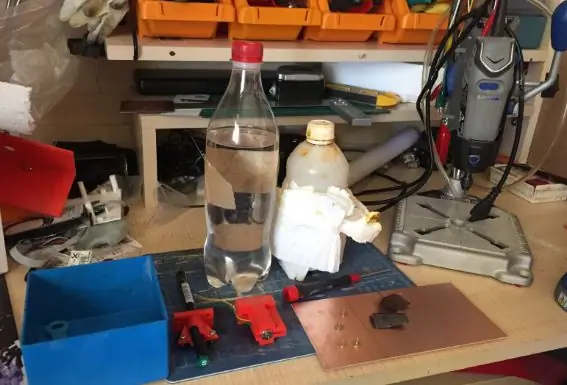
Saya akan mencoba menjelaskan pembuatan PCB dua sisi jenis router isolasi dengan bantuan printer 3d yang dimodifikasi.
Halaman ini menginspirasi saya untuk menggunakan printer 3d saya untuk pembuatan PCB. Sebenarnya, metode yang dijelaskan pada halaman itu bekerja dengan cukup baik. Jika Anda mengikuti langkah-langkahnya, Anda mungkin mendapatkan PCB satu sisi yang dibuat dengan baik. Kontribusi saya entah bagaimana meningkatkan kepala cetak (membuatnya lebih sederhana dan efisien menggunakan motor listrik mainan) dan pengembangan metode untuk PCB dua sisi.
Saya menggunakan metode ini untuk membuat PCB Dispenser Umpan Cat Otomatis dapat diinstruksikan.
-piring cangkir
-3d printer (dimodifikasi) dan perangkat lunak (Pengulangan)
-Spidol permanen
-aseton
-Pis kepala datar
-Perangkat lunak kamera datar
-Mengebor
-Printer head (motor listrik kecil. Saya menggunakan motor kecil dari helikopter rc ukuran kecil) dan housing custom made)
-solusi etsa. ferride choloride.
-Wadah
Langkah 1: Tambahkan Posisi Pin dan Lubang Pin ke Desain
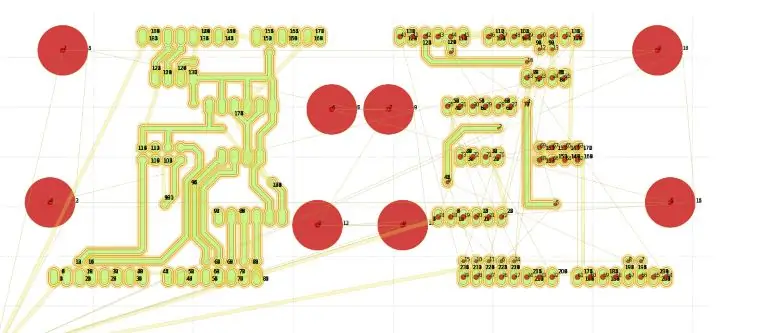
Karena kita membuat PCB dua sisi, gambar pada permukaan harus disejajarkan dengan sempurna. Bahkan pergeseran seperempat mm dapat merusak PCB.
Saya menggunakan pin dorong kepala datar untuk memperbaiki pelat tembaga dan untuk menyelaraskan gambar.
Kami membutuhkan delapan pin di tempat tidur pencetakan dan empat lubang di pelat tembaga. Lubang jarum di papan harus sesuai dengan jarum pin. Empat pin digunakan untuk sisi A dan empat lainnya digunakan untuk sisi B. Posisi pin dan lubang di papan harus dihitung sedemikian rupa sehingga ketika Anda membalik pelat ke sisi lain harus sesuai dengan desain sisi itu.
Jadi pertanyaannya adalah bagaimana kita bisa menghitung posisi push pin?
Ada perangkat lunak hebat yang disebut FlatCam. Menggunakan perangkat lunak ini Anda dapat membuat file yang diperlukan untuk printer 3d untuk mencetak desain PCB dan juga mendapatkan posisi lubang jarum dan penempatan pin.
Perangkat lunak ini dirancang untuk mesin CNC dalam pikiran. Namun, karena prinsip kerja mesin CNC dan printer 3d hampir sama, Anda hanya perlu sedikit trik untuk menggambar posisi pin.
Prosedur dasar pembuatan PCB dua sisi dijelaskan di sini. Jika Anda mengikuti langkah-langkah tersebut, Anda dapat memilih posisi jarum (disebut lubang pelurusan dalam perangkat lunak flatcam) tetapi bukan posisi kepala pin dorong. Untungnya, flatcam memiliki alat menggambar geometri manual sehingga Anda dapat menambahkan delapan lingkaran di sekitar lubang pin yang mewakili posisi kepala peniti dorong. (gambar pin dorong yang ditempatkan di atas hot plate printer 3d ditunjukkan pada langkah berikutnya)
Saya secara manual menemukan pusat lubang pelurusan dan menggambar lingkaran 1cm di sekelilingnya.
Gambar akhir dari desain telah ditunjukkan pada gambar. Lingkaran merah mewakili kepala peniti dorong.
Langkah 2: Mengekspor File Kompatibel Printer 3D
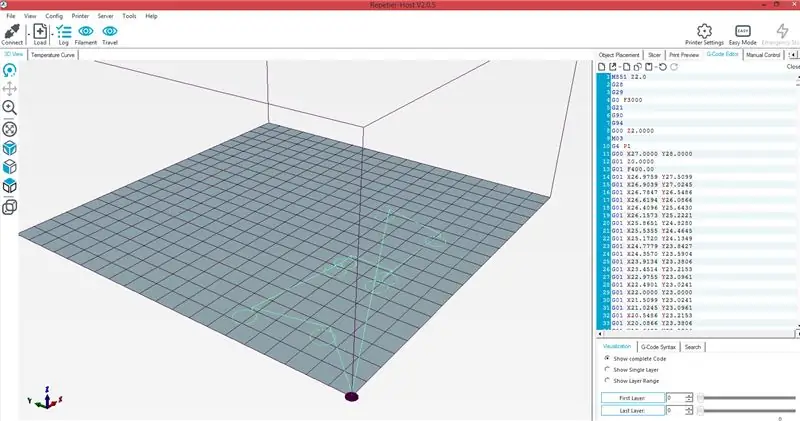
flatcam dapat mengekspor file gcode yang kompatibel dengan CNC. Jenis file ini hampir kompatibel dengan printer 3d. Printer yang berbeda mungkin memerlukan format yang berbeda dan baris perintah tambahan. Misalnya, printer saya memiliki fitur perataan otomatis yang harus dipicu dengan baris perintah tambahan. Perubahan lain yang saya buat adalah menambahkan ruang ekstra ke tag koordinat Y. Saya melakukan ini dengan alat temukan dan ganti notepad.
Anda dapat memeriksa gambar akhir menggunakan perangkat lunak kontrol printer 3d seperti repeater.
z penyesuaian level, ukuran pahat, dan banyak setelan lainnya memerlukan beberapa kesalahan akhir percobaan. Saya serahkan kepada pembaca untuk menemukan sendiri kombinasi nilai yang terbaik.
Jika format file dan gambarnya ok maka Anda dapat mengirim file ini langsung ke printer.
Langkah 3: Menggambar Posisi Pin Dorong dan Menempatkan Pin di Tempat Tidur Printer

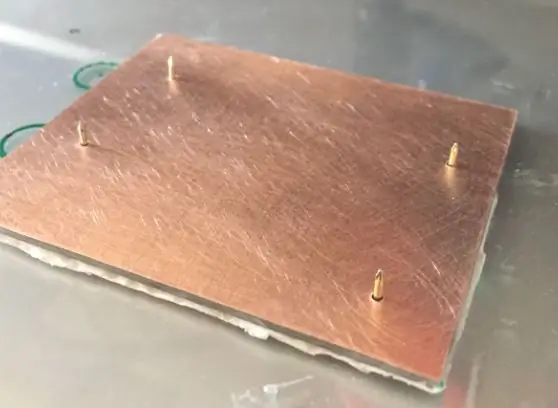
Pada langkah ini, Anda memerlukan dua file gcode flatcam terpisah. Satu untuk posisi push pin dan satu lagi untuk lubang jarum pada pelat cooper.
Pertama posisi pin. Kertas tebal atau kartun ditempatkan di atas alas printer dan difiksasi menggunakan selotip dua sisi. Menggunakan output perangkat lunak flatcam, posisi pin dorong digambar di atas kertas. Anda dapat menggunakan pen toolset atau toolset yang sama yang akan Anda gunakan untuk menggores pelat tembaga. Anda juga dapat memasukkan posisi pelat ke dalam gambar.
Kemudian, pelat tembaga ditempatkan pada kartun, printer dijalankan untuk lubang pin dan setidaknya empat tanda lubang terlihat di pelat. Anda perlu menyesuaikan jarak z untuk langkah ini. Anda bisa mengebor piring. Anda harus mengebor setidaknya empat lubang kecil untuk menyimpan alat tulis piring di tempat tidur printer saat mencetak. Lubang ini juga diperlukan untuk menyelaraskan pelat untuk pencetakan dua sisi.
Pita scotch dua sisi diterapkan untuk mendorong pin flatheads. Kemudian mereka ditempatkan dengan hati-hati di posisi yang tepat.
Ketika Anda menyelesaikan langkah ini, Anda harus dapat menempatkan pelat tembaga di atas alas printer seperti yang ditunjukkan pada gambar. Lubang pada pelat harus benar-benar sejajar dengan jarum pin dorong dan ini harus benar ketika Anda membalik pelat.
Langkah 4: Bersihkan dan Pasir

Bersihkan pelat tembaga dengan sabun dan pasir dengan amplas. Pengamplasan penting karena jika tidak, tinta permanen dapat hilang selama proses etsa. Anda membutuhkan beberapa kekasaran pada permukaan pelat tembaga
Langkah 5: Cat Plat Tembaga


Anda memerlukan pena permanen untuk langkah ini. Sebagian besar dari mereka akan melakukan pekerjaan itu. Namun, Anda mungkin perlu beberapa eksperimen. Saya menerapkan dua lapis cat untuk perlindungan ekstra. Permukaan piring harus tertutup secara merata. Tinta permanen dapat tergores dengan mudah terutama saat dikeringkan. Jadi, Anda harus berhati-hati agar tidak menggores permukaannya. Saya menggunakan handuk kertas untuk melindungi setidaknya satu sisi piring.
Langkah 6: Tempatkan Pelat yang Dicat di Tempat Tidur Printer dan Cetak
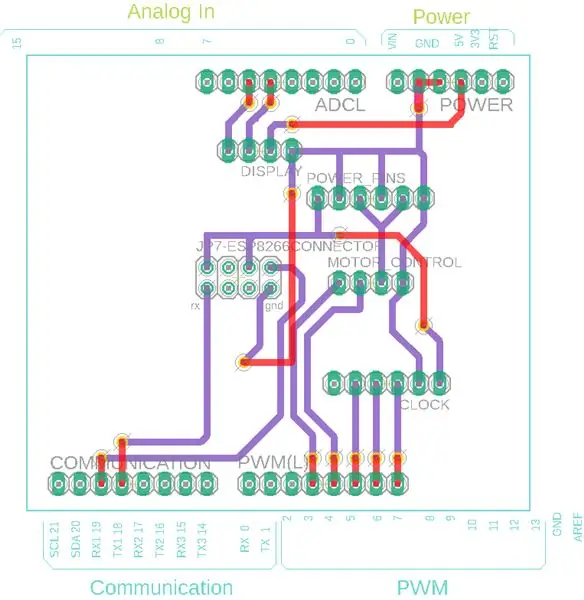



Pelat cupper harus diletakkan di atas alas printer seperti yang ditunjukkan. Pita scotch dua sisi diperlukan untuk menjaga pelat cupper tetap di tempatnya.
Perataan printer sangat penting pada tahap ini. Karena kepala goresan tidak memiliki mekanisme pegas, ketidakkonsistenan ketinggian meja dapat mengakibatkan robekan cat yang tidak memadai atau terlalu banyak resistensi yang dapat menyebabkan kepala bergoyang. Saya menghabiskan banyak waktu untuk menemukan margin z yang tepat untuk pencetakan yang sebenarnya.
Definisi pencetakan 3d berasal dari perangkat lunak flatcam. (langkah 2) Anda memerlukan setidaknya 3 file. Satu untuk atas, lainnya untuk bawah dan akhirnya posisi bor. (Anda tidak boleh menggunakan file definisi posisi bor dan mencoba mengebor dengan hati.)
Prosedur pencetakan diulang dua kali.
Anda harus memeriksa keselarasan gambar sebelum etsa. (Saya mendapatkan beberapa plot yang tidak selaras dalam upaya awal saya. Banyak hal yang mungkin salah dan Anda mungkin tidak menyadarinya sampai penggoresan akhir yang tidak dapat diubah.)
Catatan: kepala cetak terdiri dari motor listrik kecil yang dikemas dalam wadah cetak 3d. Ini menghasilkan garis terbersih di piring. (Saya mencoba banyak bahan, bentuk, dan mekanisme lain yang berbeda termasuk batang logam padat dengan pegas.)
Langkah 7: Etsa Menggunakan Ferric Choloride
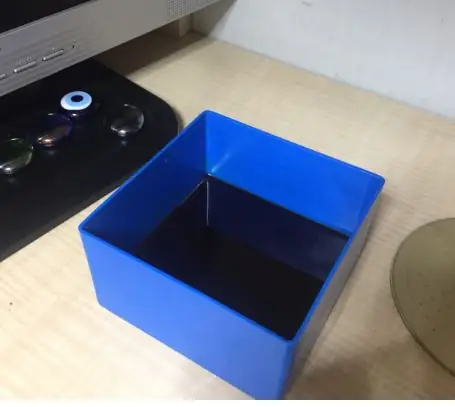


Waktu etsa yang sebenarnya dapat berubah sesuai dengan kepadatan dan suhu larutan. saya mengambil sekitar 25 menit.
Pelat cupper harus setidaknya 5mm di atas bagian bawah wadah etsa. Saya menggunakan bagian plastik yang jauh (Anda tidak dapat menggunakan logam di dalam larutan) yang disekrup ke pelat. Jika Anda tidak melakukan ini, permukaan pelat akan menyentuh bagian bawah wadah dan goresan yang tidak diinginkan atau cairan penggores mungkin tidak mencapai permukaan bagian bawah secara merata.
Cat berlebih dapat dihilangkan menggunakan aseton.
Pada akhir prosedur yang dijelaskan, saya memperoleh PCB dua sisi berkualitas baik untuk digunakan dalam proyek elektronik saya
Saya mencoba menetralkan larutan Ferric Chloride dengan menambahkan air kaya sup sebelum dibuang ke sistem limbah. (Teori saya seperti sabun adalah basa dan Ferric chloride adalah asam, oleh karena itu, mencampurnya menciptakan garam dan menetralkan larutan. Saya ingin tahu apakah ini ide yang bagus dan benar-benar membantu melindungi lingkungan). Sebenarnya, Anda bisa menyimpan larutan dalam botol yang aman dan menggunakan larutan yang sama berkali-kali.
Direkomendasikan:
Papan Organizer Gaya Grid-it Murah, Dua Sisi: 4 Langkah

Murah, Double Sided, Grid-it Style Organizer Board: ini adalah versi sederhana dan murah dari organizer grid-it yang lebih halus, kuat, dan umumnya lebih baik yang dapat Anda beli. Saya membuat biaya untuk membuat bangunan yang mirip dengan aslinya dan memutuskan bahwa itu tidak sepadan, namun versi ini sama sekali tidak ada biaya (
Enam Sisi PCB LED Dadu Dengan WIFI & Giroskop - PIKOCUBE: 7 Langkah (dengan Gambar)

Enam Sisi PCB LED Dadu Dengan WIFI & Giroskop - PIKOCUBE: Halo pembuat, ini pembuat moekoe! Hari ini saya ingin menunjukkan cara membuat dadu LED nyata berdasarkan enam PCB dan total 54 LED. Di samping sensor gyroscopic bagian dalam yang dapat mendeteksi gerakan dan posisi dadu, kubus dilengkapi dengan ESP8285-01F yang
Kotak Paparan Dua Sisi UV: 5 Langkah (dengan Gambar)

Kotak Paparan UV Dua Sisi: Hai! Ini adalah posting pertama saya :) Di situs ini saya melihat beberapa proyek Kotak Paparan UV, dan memutuskan untuk membuat pilihan saya… Saya memutuskan untuk berbagi dengan Anda :) kotak eksposur dua sisi. Saya menggunakan MDF 12mm dan cor akrilik 3mm untuk mempersiapkan bodyAl
PCB Dua Sisi Profesional DIY: 8 Langkah (dengan Gambar)

PCB Dua Sisi Profesional DIY: Saat ini, PCB dapat dibeli dengan sangat murah dari China. Tetapi katakanlah Anda membutuhkannya dalam waktu 24 jam, membuat sendiri adalah satu-satunya pilihan. Selain itu, ini jauh lebih menantang dan menyenangkan! Dalam Instructable ini saya akan memandu Anda melalui seluruh proses
PCB Dua Sisi Menggunakan Metode Toner: 4 Langkah (dengan Gambar)

PCB Dua Sisi Menggunakan Metode Toner: Ini menjelaskan metode mudah untuk membuat papan sirkuit cetak dua sisi yang terlihat profesional di rumah
